普段のネットサーフィンからブログ記事を生み出せる。ブロガー御用達ブラウザ「するぷろーら」アップデートで検索・共有機能が超強化!
この記事を読むのに必要な時間は約 10 分 40 秒です。

どうも、久々の休日だからって昼ぐらいまで寝てました怜香@Ray_mnzkです。
長めに寝たからってすぐに体調回復するわけじゃないんですけど、最近朝起きた時のだるさや日中の眠気が相当にひどかったので、少しは長めに寝たいと思って。とりあえず、ほんの少しはマシになったかなという感じです。
さて、今朝起きたらアレが来てました。
ブロガー御用達ブラウザ「するぷろーら」のアップデートが!!
何は無くともまずは新機能ご紹介します!
![]() するぷろーら(ブロガー専用ブラウザ)
するぷろーら(ブロガー専用ブラウザ)
カテゴリ: 仕事効率化, ユーティリティ
作者様の記事はこちら!
ブロガーが常用できるアプリへ。するぷろーらv5.0開発の理由。 |
検索・共有機能の強化がアツい!「するぷろーら」新機能紹介
まずは作者様の記事から新機能についての部分を抜粋します。
・クイック検索
・ページ内検索
・遷移ボタンの充実
・画像保存の精度向上
・Safari←→するぷろーらの遷移
・選択した文字をキーワードに新しいタブにGoogle検索
主に検索と共有の機能が強化されたことがわかります。
それでは一つずつ見ていきましょう。
確定ボタンを押さなくてもOK!「クイック検索」
これはアドレスバーに検索したい語句を入力した時に使える機能です。
語句入力後、確定ボタンを押さずとも以下の検索ができるようになります。
- Flickr検索
- サイト内検索
Flickr検索は、アイキャッチ画像を探す時などに役立ちますね。
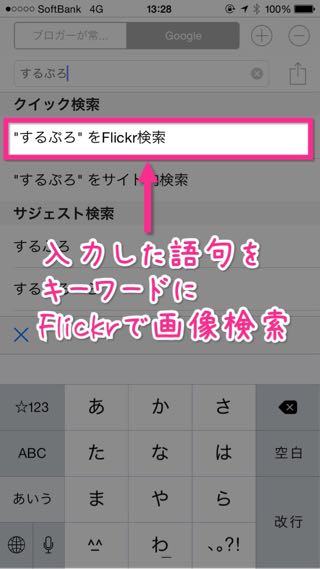
同じサイトからだけ検索できる!「サイト内検索」
先ほどのクイック検索からは、特定のサイトの中から指定のキーワードで検索することもできます。
サイト内検索を利用するには、事前に設定画面からサイト内検索に利用したいサイトのドメイン(サイトアドレスから「http://」を除いた部分)を指定しておく必要があります。
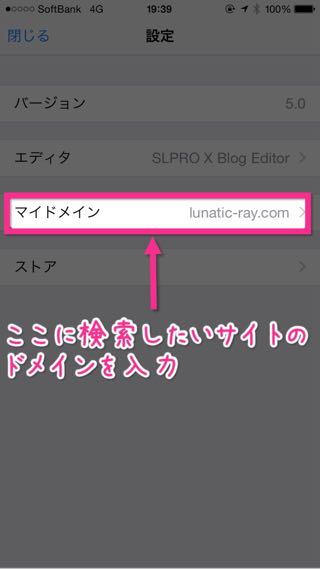
設定したら、調べたいキーワードをアドレスバーに入力して、「“○○”をサイト内検索」をタップ。
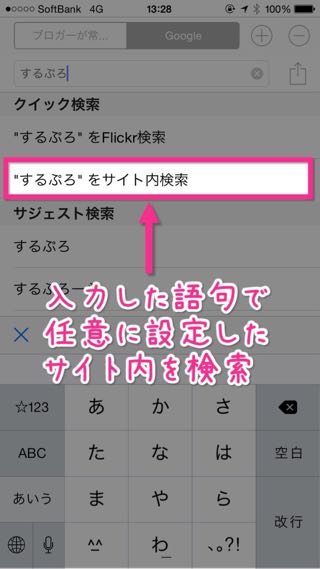
すると、このように検索結果が全て同じサイトからのものに!
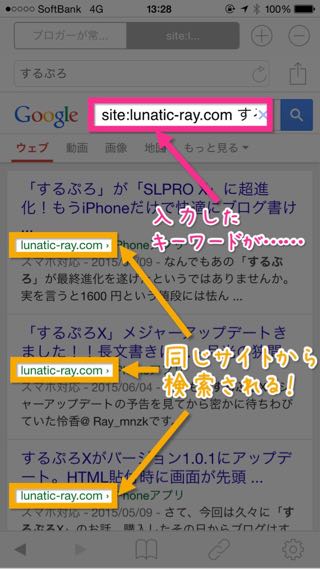
自分のサイトから検索できるようにしておけば、自分の過去記事を引用したい際にさくっと探し出すことができます。あとはリンクタグ作成するなりShareHTML使うなりするだけ!
また、辞典サイトなど、よく同じサイトを使って調べ物をするという場合は、そのサイトを設定しておくのもいいですね。
表示しているページの中から単語を拾う!「ページ内検索」
調べ物をしている時、長々と解説してあるページの中からお目当ての単語を拾いたい場合があると思います。その単語が頻出しているところに、必要な情報があったりしますからね。
そういう時に使えるのが、「ページ内検索」。
先ほどまでと同じように、アドレスバーにキーワードを入力します。
そして、出てきた画面を少しスワイプして、一番下の「“○○”でページ内検索」をタップ。
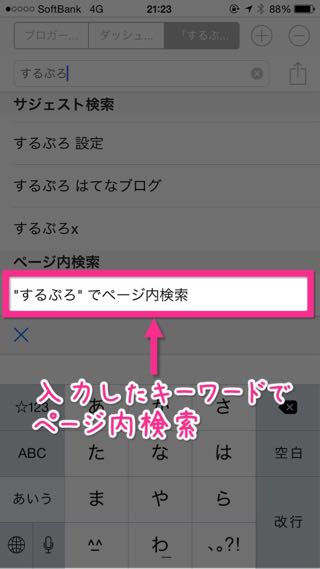
すると、そのページの中で該当キーワードがハイライト表示されます!
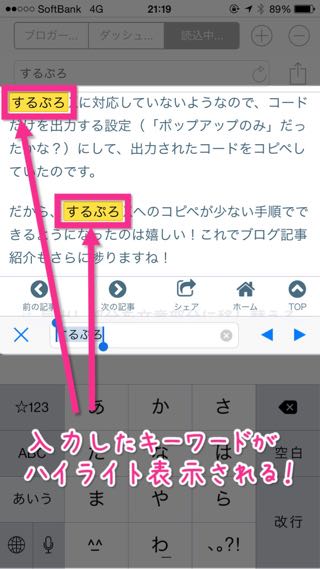
もちろん、キーワード入力欄右側の矢印をタップすれば、次に見つかった単語へとさくさく移動できますよ。
ついにシェアシート登場!「遷移ボタンの充実」
今回のアップデートで追加された新機能は、検索関連だけではありません。
共有機能もものすごく強化されました!
その目玉と言っていいのが、これ。
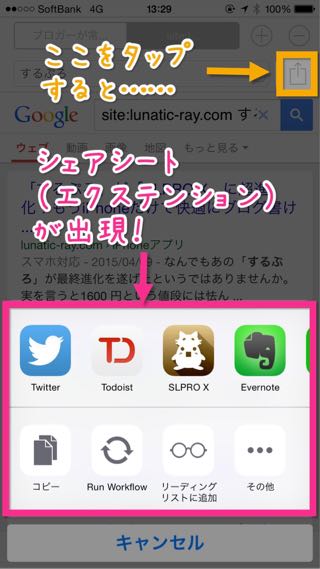
はい!シェアシート(エクステンション)です!!
今まで「するぷろX」に遷移する時に使っていた画面右上のアイコンをタップすると、すぐに遷移する代わりにこのシェアシートが表示されるようになりました。
ここから「するぷろX」に遷移できるのはもちろん、Twitterでのシェア、Evernoteへの保存なども出来ちゃいます。
下の画像の通り、LINEでの共有もできますよ!
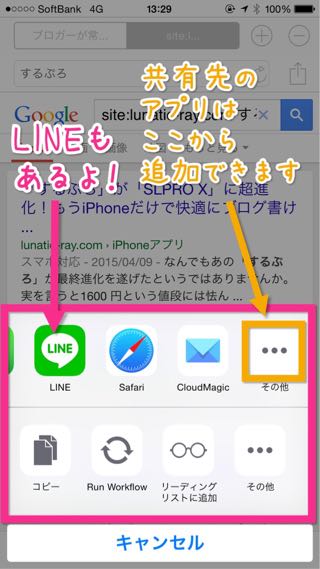
共有先のアプリは、シェアシート上段一番右にある「その他」のアイコンをタップすると追加することができます。
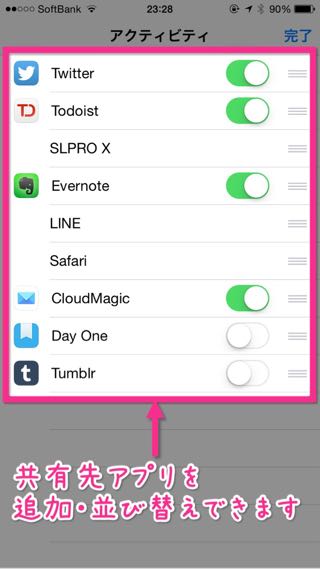
対応しているアプリが表示されるので、その中から必要なアプリのスイッチをオンにしてください。また、共有先アプリの並び替えもここで行えます。
するぷろXに戻るのに1タップ手間が増えることになりましたが、その代わり調べ物の途中に気になったページがあればいつでもツイートしたりEvernoteに保存したりできるようになりました。調べ物をしていると色々な発見がありますから、いつでもこういうアクションを起こせるのはとても便利ですね。
ついにSafariで見ていたページをするぷろーらで開き直せるように!「Safari←→するぷろーらの遷移」
そしてこれがある意味ものすごくアツい新機能です。
Safariで閲覧していたページを、するぷろーらで開き直すことができるようになりました!
Safariでページを開いたら、真ん中下の共有アイコンをタップします。
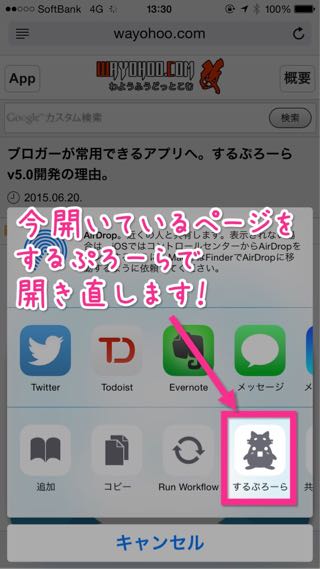
先ほどは上段を見ましたが、今度は下段を見てください。
ブックマーク追加やコピーなどに混じって、「するぷろーら」というアイコンがあります!
これをタップすると、今Safariで開いているページをするぷろーらで開き直すことができます。
もしアイコンが見当たらない場合は、下段を左にスワイプして、右端の「その他」アイコンから「するぷろーら」を追加してくださいね。
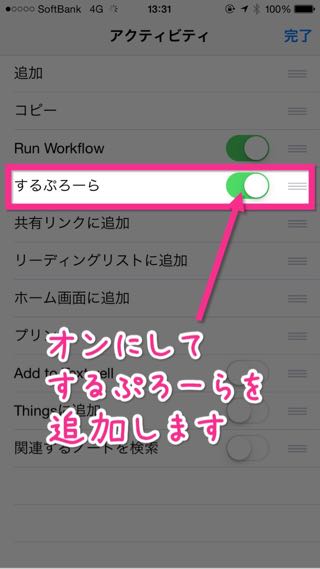
さて、この機能の何が便利かというと、Safariでネットサーフィンをしている途中でブログ記事にしたくなるようなページに出会ったら、すぐさまするぷろーらに遷移して、そこでリンクタグなどを作ることができるということです。
ネットサーフィン中の出会いを、ブログ記事執筆に繋げることが可能になります。偶然見かけて気になったネタを、すぐさまブログの記事に仕立てることができるのです。
ネットサーフィン中に気になった、ちょっとしたネタさえも逃さず記事にする。それを後押ししてくれる機能といえるでしょう。
ちなみに、するぷろーらからSafariへの遷移も可能ですよ。するぷろーらのシェアシート上段にあるSafariのアイコンをタップすればOKです。
また、Safari以外のブラウザを使っている場合も、そのブラウザからSafariに遷移することができるなら、Safariを経由してするぷろーらで同一ページを開くことが可能です。
気になる単語をすぐさま検索!「選択した文字をキーワードに新しいタブにGoogle検索」
これ、GoogleChromeを使っている人ならお馴染みの機能ではないでしょうか。
調べ物をしていると、「あれ?これは何だろう?」という単語に出会うことも珍しくありません。
そんな時、普通はその単語をコピーして、別のタブや新規タブのアドレスバーや検索欄にペーストして検索すると思います。
しかし、するぷろーらならそんな面倒な手順はいりません。
まずは調べたい単語を選択します。これだけでメニューが表示されるので、右端の「Google」をタップ。
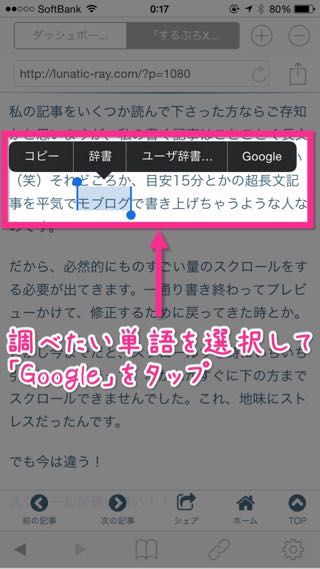
すると、新しいタブが開き、その単語の検索結果が表示されます!
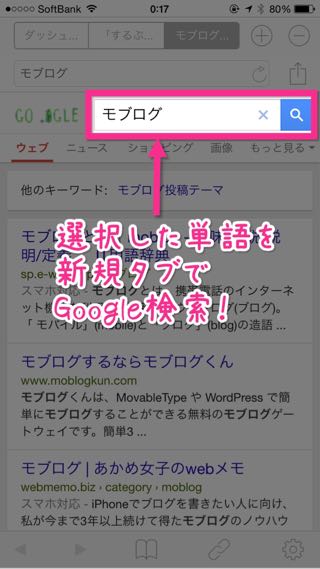
コピペすら必要なく、ただ選択して「Google」をタップするだけという超お手軽ぶりです。これは調べ物がさらに捗りますね!
私はPCでGoogleChromeを使っている時、この機能に相当する「Googleで「○○」を検索」機能を多用しているので、同じことがするぷろーらでできるようになったのがとても嬉しいです!これはSafariにもない機能です。よくネット上で調べ物をするという人にとっては、するぷろーらが普段使いのブラウザとしても役立つことになるのではないでしょうか。
ただエディタと連携するだけじゃない。ネットサーフィン中に見つけたネタを記事に繋げられるブラウザに!
これまでの「するぷろーら」は、「するぷろX」をはじめとするブログ用エディタと連携して、リンクタグなどを簡単に作って受け渡しするためのブラウザという印象がありました。するぷろーらとエディタ間で完結している感じですね。
ですが、今回のアップデートで検索・共有機能が強化されたことで、するぷろーらとエディタ間だけでなく、Safariをはじめとする他のアプリとも連携が取れるようになりました。
おかげで、普通に調べ物する時にもするぷろーらは活用できます。さらに、その調べ物やネットサーフィンの途中で良い発見があれば、それをブログ記事のネタに結びつけることもできるのです。
ブログ記事執筆が捗る様々な機能を備えてきた「するぷろーら」。今回のアップデートを経て、ブログ執筆時だけでなく、普段使いのブラウザとしても活用することができるようになったと言えるでしょう。
普段使いのブラウザとして使うことで、ネット上に溢れている「記事ネタの欠片」を逃さずにブログ記事に仕立てることができるようになります。するぷろーらでネットサーフィンをすることで、ふと気になったページを起点に記事を執筆することができるようになるかと!
……というわけで、モブログ中心のブロガーにとってますます便利になった「するぷろーら」。是非とも活用しましょう!
![]() するぷろーら(ブロガー専用ブラウザ)
するぷろーら(ブロガー専用ブラウザ)
カテゴリ: 仕事効率化, ユーティリティ
今日のあとがき
前日に作者のするぷさんによる予告を見た時からアップデート楽しみにしていたのですが、昼前に起きたせいでアップデート&紹介記事執筆に乗り遅れた感が否めないのですが(笑)やはりするぷろXもするぷろーらも大好きなので、「紹介記事書くぞ!」というモチベーションは高かったですね。
今までするぷろーらはするぷろXから呼び出す前提での使用だったので、するぷろーら自体はフォルダの奥にしまい込んでいました。でもこのアップデートを機にホーム画面に置きました!
色々思うところあって3つほどブラウザを使い分けている私ですが、これからはするぷろーら中心に使っていきたいなと思っている次第です。ブログネタも拾いたいですしね!
それにしても、改めて「するぷろーら」の使いやすさを再認識しました。これからもがっつり使い込んでいく所存です!
それでは、今回はこのあたりで。
関連記事
-

-
もっと手に馴染むブログエディタを求めて。新しいブログエディタ探しの顛末をまるっと語ってみる
とあるきっかけから、記事執筆に使うブログエディタをするぷろXから変更することになった。どのブログエディタに行き着いたのか、その過程と紆余曲折を詳細に語っていこうと思う。ブログエディタ探しの一助になることを願って。
-

-
「カメリオ」使い始めのその時から自分好みの記事を配信してくれるキュレーションアプリ!
ユーザーの好みに合った記事を自動で配信してくれるキュレーションアプリ。その難点は「使い始めはユーザーの好みに合わない記事が配信されてしまう」こと。それを克服しているキュレーションアプリ「カメリオ」を紹介する。
-

-
Evernote整理アプリ「Zen」がついにタグ付与できるようになった!!
この記事を読むのに必要な時間は約 5 分 18 秒です。 常にEvernoteのWeb Inboxがごった返している怜香です。そう整理できない人。 今日はブログのカスタマイズの話をしようと思っていたの …
-

-
観劇のお供に「たすくま」を。観劇クラスタ的「たすくまのここが便利」を挙げてみる
iPhoneでタスクシュートができるアプリ「たすくま」、そしてクラウド化により様々なデバイスでタスクシュートができる「TaskChute Cloud」。様々な点から比較評価のできる両者だが、今回は観劇クラスタの視点から、「TaskChute Cloud」よりも「たすくま」の方が使いやすく感じる理由について語ってみることにする。
-

-
「Evernote Scannable」がついに名刺誤認識を修正できるようになったよ!
この記事を読むのに必要な時間は約 0 分 47 秒です。 今日も仕事がごった返していてふらふらになりかかってた怜香@Ray_mnzkです。珍しく最近多忙の日々ですorz 自分のペースで仕事が出来ている …
-
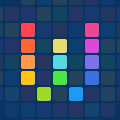
-
EvernoteにwebクリップするWorkflow作ってみました
この記事を読むのに必要な時間は約 4 分 39 秒です。 昨日朝の通勤中、愛用のワイヤレスイヤホンが突然壊れて難儀していた私です。どういうわけか充電もまだ残っているはずなのに電源が落ちて、それっきりい …
-

-
爆速同期とブログ単位での全文表示設定が魅力のRSSリーダー「Ziner」溜まった記事もストレスなく読んでいけるよ!
iOS向けアプリ「Ziner」は、爆速同期とブロク単位での記事全文表示が魅力のRSSリーダーアプリである。筆者も過去に使っていたRSSリーダーが使えなくなったのをきっかけに使い始めたが、大変に使いやすいアプリだったので紹介してみることにする。
-
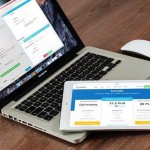
-
WordPressテーマ「Stinger5」で「続きを読む」の位置にアドセンス広告を入れる方法
Wordpressテーマ「Stinger5」使用時に「続きを読む」の位置にアドセンスを配置しようとすると、デフォルト設定のままでは1ページにアドセンスが4つ表示されることになり規約違反になってしまう。これを回避して、問題なく「続きを読む」の位置にアドセンスを配置しようというお話。
-

-
「Enlight」ありとあらゆる画像編集がこのアプリだけで出来ちゃうよ!
この記事を読むのに必要な時間は約 0 分 48 秒です。 どうも、先週末の花組観劇の余韻が未だに抜けない怜香@Ray_mnzkです。 今日の午前中なんて、もうすっかり脳内再生できるようになったショー「 …
-

-
いつもと一味違うアイキャッチを作ってみない?PC・スマホ・ブラウザで使える画像加工アプリ「Fotor」が便利!
PC・スマホのみならず、ブラウザでも使える画像加工アプリ「Fotor」。今回は特に豊富な設定が可能な「文字挿入機能」を中心に紹介してみることにする。(※この記事はFotorご担当者さまより依頼をいただいて執筆したものです)



